Как да отстраните проблеми с мобилните данни
Ако имате проблеми с използването на мобилни данни, може да има проблем с клетъчното покритие или с настройките. Проверете ръководството по-долу, за да отстраните проблема си.
Преди да приложите препоръките по-долу, не забравяйте да проверите дали софтуерът на вашето устройство и свързаните с него приложения са актуализирани до последната версия. За да актуализирате софтуера на мобилното си устройство, следвайте следните стъпки:
Стъпка 1. Отидете на Settings (Настройки) > Software update (Актуализация на софтуера).
Стъпка 2. Докоснете Download and install (Изтегляне и инсталиране).
Стъпка 3. Следвайте инструкциите на екрана.
Проверете дали мобилните данни са активирани на вашето устройство
Първо проверете дали опцията „Mobile data“ (Мобилни данни) е активирана на вашето устройство.
Стъпка 1. Плъзнете надолу от горната част на екрана.
Стъпка 2. От менюто проверете дали е включена опцията „Mobile data“ (Мобилни данни).
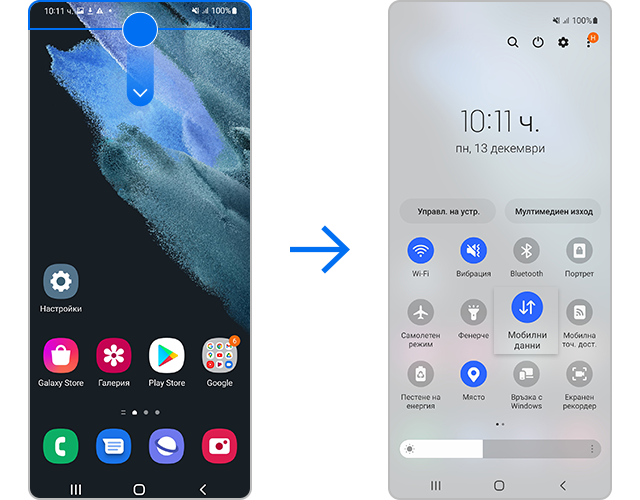
Ако мобилните данни са активирани, но все още срещате проблеми, опитайте да рестартирате принудително устройството си.


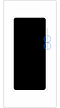

Забележка:
- Вашите данни и файлове ще бъдат запазени, дори ако принудително рестартирате устройството си.
- Местоположенията на клавишите за сила на звука и страничните клавиши може да варират в зависимост от модела на устройството.
Ако връзката ви с мобилна мрежа е нестабилна и не можете да използвате мобилни данни, опитайте да нулирате настройките на мрежата.
Забележка:
- Моля, имайте предвид, че нулирането на вашите мрежи ще нулира вашите Wi-Fi, Bluetooth и други мрежови настройки.
Ако сте изпробвали методите, изброени по-горе, но все още не можете да използвате мобилни данни с вашето устройство, може да имате проблем с покритието на клетката. Ако наскоро сте сменили оператора, но сте запазили същия телефон, може да се наложи да се свържете с настоящия оператор, за да нулирате устройството си. Моля, свържете се с вашия доставчик на услуги за допълнително съдействие.
Забележка:
- След всяка стъпка опитайте да използвате мобилни данни с вашето устройство.
- Ако сте изпълнили стъпките, изброени по-горе, но проблемът продължава, моля, проверете Център за Поддръжка на за релевантна информация.
- Снимките на екраните и менютата на устройството може да са различни в зависимост от модела на устройството и версията на софтуера.
Благодарим Ви за обратната връзка
Моля отговорете на всички въпроси.












